Chrome 또는 Edge에서 STATUS_ACCESS_VIOLATION 오류 수정
Chrome 또는 Edge 에서 (Edge)인터넷(Internet) 을 서핑하는 동안 많은 사용자 가 현재 있는 웹페이지가 충돌하는 오류를 경험했습니다. 그들은 " Aw, Snap! Error Code STATUS_ACCESS_VIOLATION오류 코드 STATUS_ACCESS_VIOLATION ". 이 게시물에서는 Chrome 또는 Edge 에서 (Edge)STATUS ACCESS VIOLATION 오류 를 수정하려고 합니다 .
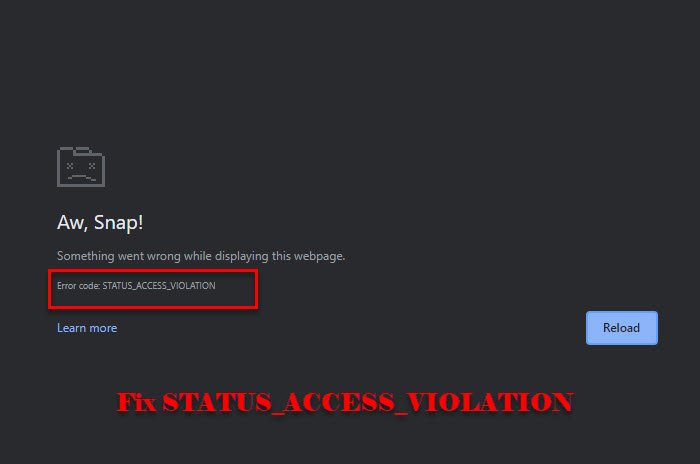
(STATUS_ACCESS_VIOLATION)Chrome 또는 Edge 의 (Edge)STATUS_ACCESS_VIOLATION 오류
처음에는 이 오류가 Chrome(Chrome) 에 철저 했지만 많은 사용자가 Edge v91에서도 이 오류를 보고했습니다. 오류가 처음 표시되는 경우 일시적으로 문제를 해결할 수 있으므로 페이지를 여러 번 새로고침해 보세요. 그래도 문제가 해결되지 않으면 Chrome 또는 Edge를 업데이트(updating Chrome or Edge) 하여 문제를 해결해 보세요. 여전히 문제가 발생하면 계속 읽으십시오.
다음은 Chrome(Chrome) 또는 Edge 에서 (Edge)STATUS ACCESS VIOLATION 오류 를 수정하기 위해 수행할 수 있는 작업 입니다.
- .exe 파일 이름 변경
- 확장 비활성화
- 브라우저 설정(Browser Setting) 을 기본값으로 재설정
- 새 프로필 만들기
그들에 대해 자세히 이야기합시다.
1] .exe 파일 이름 변경
.exe 파일 의 이름을 변경하면 대부분의 사용자가 사용할 수 있습니다. 따라서 그렇게 하고 오류가 수정되는지 확인합니다.
크롬용

Chrome 사용자 인 경우 제공된 단계에 따라 .exe 파일의 이름을 변경합니다.
- Win + E.파일 탐색기 (File Explorer ) 를 실행 합니다.
- c:\Program Files (x86)\Google\Chrome\Application "을 붙여넣 습니다.
- Chrome.exe > Rename 를 마우스 오른쪽 버튼으로 클릭 하고 이름을 "Chrom.exe" 또는 다른 이름으로 지정합니다.
이제 앱을 다시 실행하고 문제가 해결되었는지 확인하십시오.
에지용
Microsoft Edge 사용자 인 경우 주어진 단계에 따라 .exe 파일의 이름을 변경하십시오.
- Win + E.파일 탐색기 (File Explorer ) 를 실행 합니다.
- c:\Program Files (x86)\Microsoft\Edge\Application "을 붙여넣 습니다.
- msedge .exe > Rename 를 마우스 오른쪽 버튼으로 클릭 하고 이름을 "Medge.exe" 또는 다른 이름으로 지정합니다.
이제 앱을 다시 실행하고 문제가 해결되었는지 확인하십시오.
2] 확장 비활성화
.exe 파일 의 이름을 바꾸는 것이 도움이 되지 않거나 그렇게 하고 싶지 않다면 두 브라우저에서 확장 프로그램을 비활성화 해 보십시오.(disabling Extensions)
각 확장 프로그램을 하나씩 비활성화하고 오류가 수정되는지 계속 확인해야 합니다.
3] 브라우저 설정을 기본값으로 재설정
오류를 수정하기 위해 할 수 있는 또 다른 작업은 브라우저 설정(Browser Setting) 을 기본값으로 재설정하는 것입니다. 잘못된 설정으로 인해 오류가 발생한 경우 도움이 될 수 있습니다. 따라서 사용중인 Chrome 또는 Edge 를 (Edge)재설정(reset Chrome) 하십시오.
4] 새 프로필 만들기

아무 것도 작동하지 않으면 새 프로필을 만들고 오류가 수정되는지 확인합니다.
- Chrome (For Chrome, ) 의 경우 창의 오른쪽 상단 모서리에서 기존 프로필을 클릭한 다음 “+”, 클릭하고 이제 이름이나 레이블을 지정하고 완료를 클릭 합니다.(Done.)
- Edge(For Edge, ) 의 경우 창의 오른쪽 상단 모서리에서 기존 프로필을 클릭한 Add Profile > Add 를 클릭하여 새 프로필을 생성할 수 있습니다.
이렇게 하고 문제가 해결되는지 확인하십시오.
이 솔루션을 사용 하여 Chrome 및 Edge 에서 오류를 해결할 수 있기를 바랍니다 .
다음 읽기: (Read Next: )Chrome 또는 Edge에서 STATUS INVALID IMAGE HASH 오류를 수정합니다.(Fix STATUS INVALID IMAGE HASH error on Chrome or Edge.)
Related posts
Chrome 또는 Edge에서 Status_access_violation 오류를 수정하는 방법
Microsoft Edge Windows 10 Fix RESULT_CODE_HUNG error
Fix STATUS_INVALID_IMAGE_HASH error Chrome or Edge
Fix Blurry File Open dialog Google Chrome and Microsoft Edge의 상자
Chrome, Firefox, Windows 11/10에서 Fix Google Maps 느린 문제
Edge 사이에서 Tabs을 동기화하는 방법, Chrome and Firefox browsers
Chrome, Firefox, Edge 브라우저에서 자동 리디렉션을 중지하는 방법
Chrome, Edge 또는 Firefox에서 한 번에 열린 browser tabs을 모두 닫습니다
Chrome or Edge Browser에 대한 유용한 Link Checkers & URL Scanners
Edge or Chrome에서 웹 사이트를 Bluetooth or USB device에 연결하는 방법
Share Button Plugins Chrome, Firefox and Edge browsers
Chrome에서 Web page를 번역하는 방법, Firefox and Edge
Microsoft Edge browser에 Chrome Themes를 설치하는 방법
Fix Chrome error 1603 & 0x00000643 Windows 10
Chrome에서 Parental Control을 설정하는 방법, Edge, Firefox, Opera
Google Chrome의 Fix ERR_SPDY_PROTOCOL_ERROR error
Edge or Chrome Stable, Beta, Dev, Canary Release Channels 란 무엇입니까?
Chrome, Firefox or Edge browser에서 암호를 저장하는 것이 안전합니까?
10 Best Chrome, Edge 및 Firefox 페이지를 저장하여 나중에 읽을 수있는 확장
400 Bad Request, Cookie Too Large - Chrome, Edge, Firefox, 즉
